
レンタルサーバーが無料で提供してくれている、暗号化セキュリティーの『常時SSL』はとてもありがたい存在です。設定手順はとても簡単ですが、次回用のメモとして記事に残します。
目次
『SSL設定』のタイミング
『常時SSL』設定は、タイミングが重要で、情報量が少なければ少ないほど、スムーズに行えます。サイトを新規構築する場合は、管理画面に接続したら早いうちに設定しましょう。もしこれから、サーバー移管を考えているのであれば、引っ越し後にやる方が簡単です。
-

-
WordPress『ドメイン移管』:『さくらインターネット』から『エックスサーバー』へ
サーバーの引っ越しは初めてではありませんが、久しぶりに行うとハマります。分かってしまえば簡単ですが『あっち行ってこっち行 ...
サーバー移管の手順は、上記リンクで詳しく説明しています。
本題に入る前に、必ずバックアップを取りましょう。
エックスサーバー標準の『SSL設定』
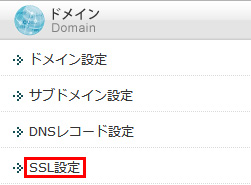
『サーバーパネル』へログイン。
『ドメイン』⇒『SSL設定』
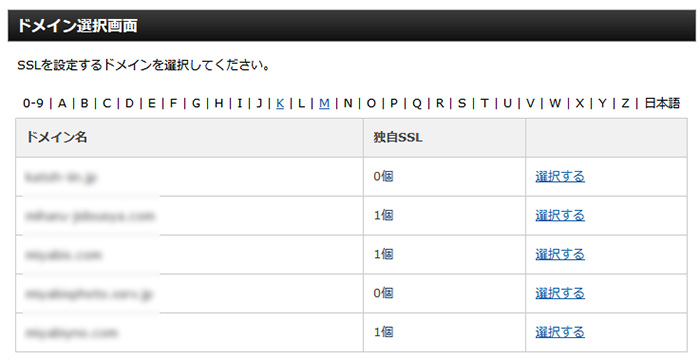
『ドメイン選択画面』から任意のドメインを選択。

『SSL設定一覧』から『設定対象ドメイン』が合っているか確認。
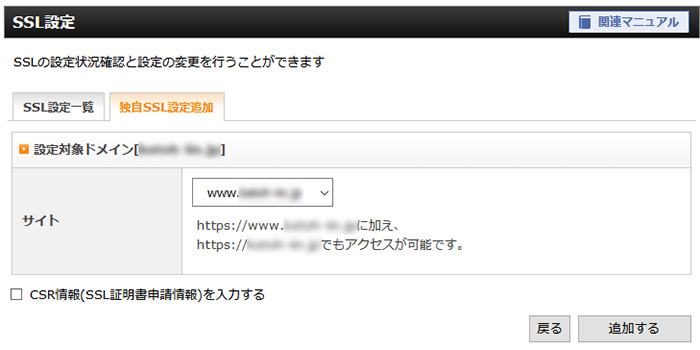
『独自SSl設定追加』から独自ドメインの確認をします。
『www.』が挿入されていますが、気にしなくて大丈夫です。
『CSR情報』にはチェックを入れません。
『追加する』で進みます。
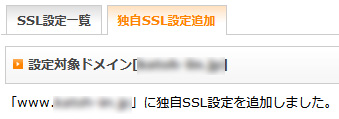
確認が出て完了です。
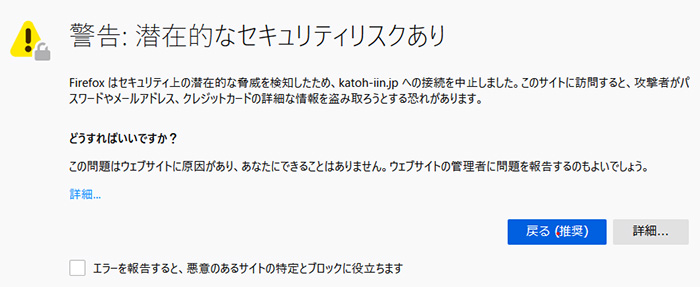
反映には、1時間ほど掛かります。
その間は、感じの悪い警告が出ます。
WordPress側の設定
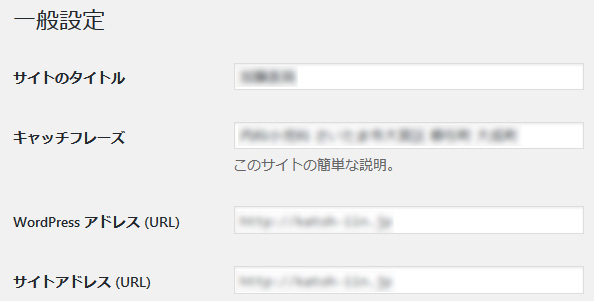
接続出来るようになったら、ワードプレスの管理画面に入りましょう。
『設定』⇒『一般設定』へ。
『WordPressアドレス(URL)』と『サイトアドレス(URL)』をそれぞれ『http』から『https』へ変更します。
下の方にある『保存』をクリックすると、サイトから追い出されます。
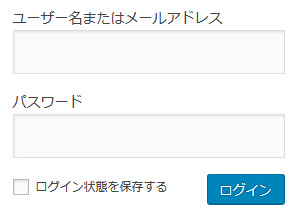
ビックリせず、再ログインして下さい。
『.htaccess』301リダイレクト
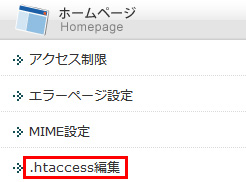
『常時SSL化』は完了しましたが、一つ疑問が残りました。
『http』から『https』へ変更したので、もう『http』からは繋がらないの?
大丈夫、そんなことはありません。
どちらからも繋がるよう、設定しましょう。
再び、Xserverの『サーバーパネル』へログイン。
『ホームページ』⇒『.htaccess』へ。
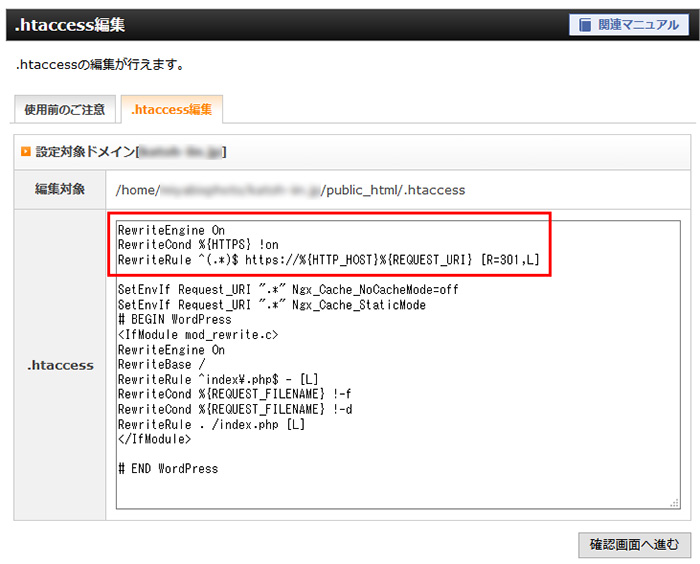
『.htaccess編集』へ入ります。
この場所を下手にいじくると大変なので、警告が出ます。
必ずコードコピーを、テキストで取りましょう。
|
1 2 3 |
RewriteEngine On RewriteCond %{HTTPS} !on RewriteRule ^(.*)$ https://%{HTTP_HOST}%{REQUEST_URI} [R=301,L] |
上記のコードを『.htaccess編集』の中へコピペします。
『確認画面へ進む』で保存します。
これで『http』と『https』の両方で接続出来るようになります。
繋がらない場合は『キャッシュ』が原因

完了の喜びから落胆させられるのは、接続エラーです。
特にネットエラーは『致命的な』などの表現が使われるので、心臓に悪いのです。
でも、大丈夫。
設定に間違いがなければ、原因はブラウザのキャッシュです。
ちなみに『cache』とは通信速度の高速軽量のおまじない。一度取りに行ったデータは一時フォルダに置いておく仕組みです。だから、サーバーでは更新されたのに古いものを見せられている可能性が出てくるのです。
別のブラウザで観覧するか、設定から『キャッシュの削除』をしてみましょう。
それでも繋がらなければ『プラグイン』が原因
さてさて、初めてではなく2回目以降に陥る接続エラーがあります。
それは、まさかの『プラグイン干渉エラー』です。
『サイトを作ったばかりなのに、なぜ?』と思うかも知れませんが、経験があるからこそ起こるエラーなのです。原因は構築時に必要なプラグインを入れてしまっているからです。
サイトで技術的な問題が発生しています
WordPress 5.2から、サイトでプラグインやテーマが致命的なエラーを発生させた場合にそれを検知してこの自動メールでお知らせする機能が追加されました。
今回の場合、WordPress がプラグイン Search Regex でエラーを捉えました。
ワードプレスから、ご丁寧にメールが届いていました。
これには正直、衝撃を受けましたね。
なぜなら、これからSSL化の仕上げで確実に使う『Search Regex』の干渉だからです。
とりあえず、ログイン出来ないはずなので、FTP経由で解決します。
|
1 2 3 |
/public_html/wp-content/plugins /public_html/wp-content/_plugins |
上記のように『plugins』の前に『_』アンダーバー付けてリネーム。
すると、プラグインが全てオフになります。
これでログイン出来るはずです。その後、アンダーバーを外してプラグインが動くよう元に戻してあげて下さい。
SSL化されたのに安全ではない?
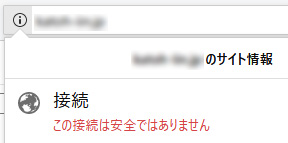
無事に接続されたけど、ブラウザのURLに警告が出ています。
これは、サイト内に『http』が潜んでいるお知らせです。
考えてみれば当たり前なのですが、今まで『http』を量産しておいて、全てを切り替えてくれるほど、ワードプレスは優しくありません。
そこで、一括で書き換えてくれる神プラグイン『Search Regex』の登場です。
-

-
WordPress:常時SSL化『http://』の探し方と『はてなブログカード』問題
昨年まで『常時SSL化』は、大手サイトの問題だと勝手に思っていました。しかし、グーグルはあからさまに『安全ではありません ...
上記リンクで詳しく説明しています。
注意点と合わせて、参考にして下さいね。